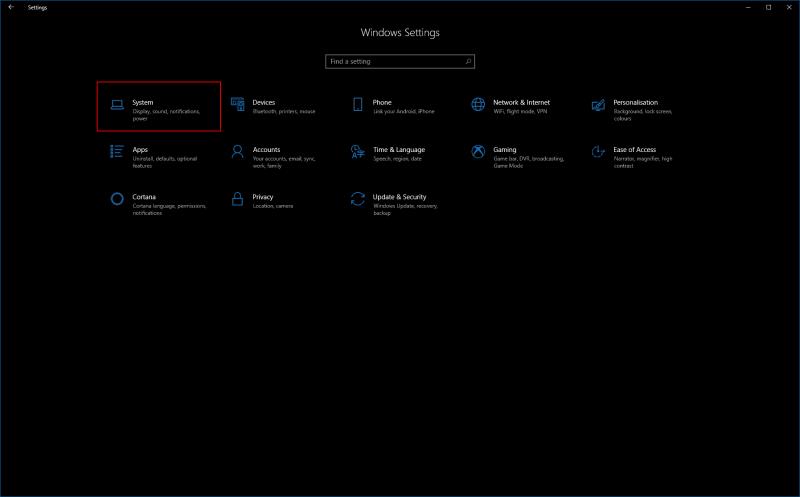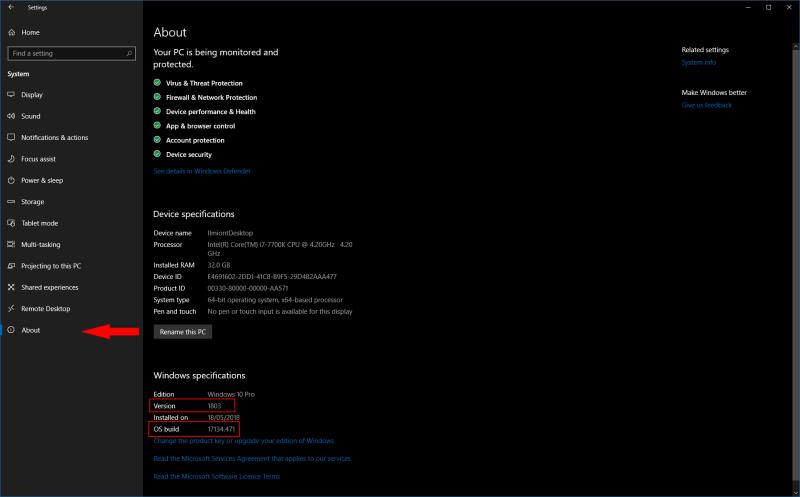Η Microsoft χρησιμοποιεί αριθμούς έκδοσης, αριθμούς έκδοσης και ενημερώσεις ονομάτων εκδόσεων για να προσδιορίσει συγκεκριμένες εκδόσεις των Windows 10. Αυτά μπορεί να προκαλούν σύγχυση, αλλά μπορείτε να βρείτε εύκολα τον αριθμό έκδοσης και τον αριθμό έκδοσης του υπολογιστή σας:
Ανοίξτε τις Ρυθμίσεις και μεταβείτε στο Σύστημα > Πληροφορίες
Κάντε κλικ στο Πληροφορίες και, στη συνέχεια, ελέγξτε τις Προδιαγραφές των Windows
Εκεί θα βρείτε πληροφορίες για τον αριθμό έκδοσης και τον αριθμό έκδοσης
Οι αριθμοί έκδοσης έχουν τη μορφή ΕΕ/ΜΜ, επομένως το 1809 σημαίνει "ο ένατος μήνας του 2018"
Κάθε έκδοση θα μπορούσε να έχει πολλές εκδόσεις, ανάλογα με τον αριθμό των φορών που έχει ενημερωθεί
Τα Windows 10 ενημερώνονται τακτικά με νέες δυνατότητες και βελτιώσεις, συνήθως σε εξαμηνιαία βάση. Σε αντίθεση με τις προηγούμενες εκδόσεις των Windows, τα Windows 10 αναπτύσσονται συνεχώς σύμφωνα με το μοντέλο "Windows-as-a-Service" της Microsoft. Κάθε νέα έκδοση "ενημέρωσης λειτουργιών" φέρνει μαζί της ένα νέο όνομα και αριθμό έκδοσης, επομένως μπορεί να είναι δύσκολο να παρακολουθείτε τι πραγματικά εκτελείται στη συσκευή σας.
Στα μαθήματα και τους οδηγούς, θα βλέπετε συχνά αναφορές σε συγκεκριμένα ονόματα και αριθμούς εκδόσεων των Windows 10 – για παράδειγμα, την "Ενημέρωση δημιουργών", την "Ενημέρωση Οκτωβρίου 2018" ή "1809". Σε αυτό το άρθρο, θα εξηγήσουμε τι σημαίνουν αυτοί οι όροι και πώς μπορείτε να προσδιορίσετε ποια ενημέρωση λειτουργιών των Windows 10 έχετε εγκαταστήσει.
Λήψη πληροφοριών έκδοσης
Για να μάθετε ποια έκδοση των Windows 10 έχετε εγκαταστήσει, ανοίξτε την εφαρμογή Ρυθμίσεις (πατήστε το κουμπί Έναρξη στην κάτω αριστερή γωνία και ξεκινήστε να πληκτρολογείτε Ρυθμίσεις).
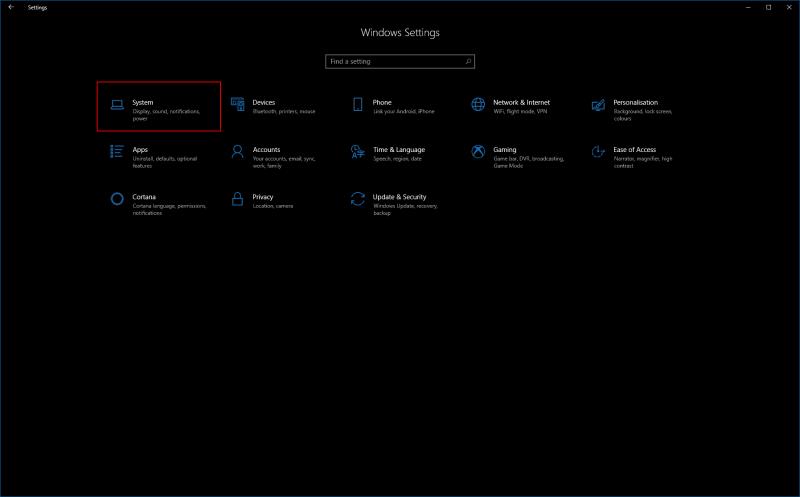
Στην αρχική σελίδα Ρυθμίσεις, κάντε κλικ στην κατηγορία "Σύστημα". Από το μενού στα αριστερά, κάντε κλικ στο "Πληροφορίες" στο κάτω μέρος.
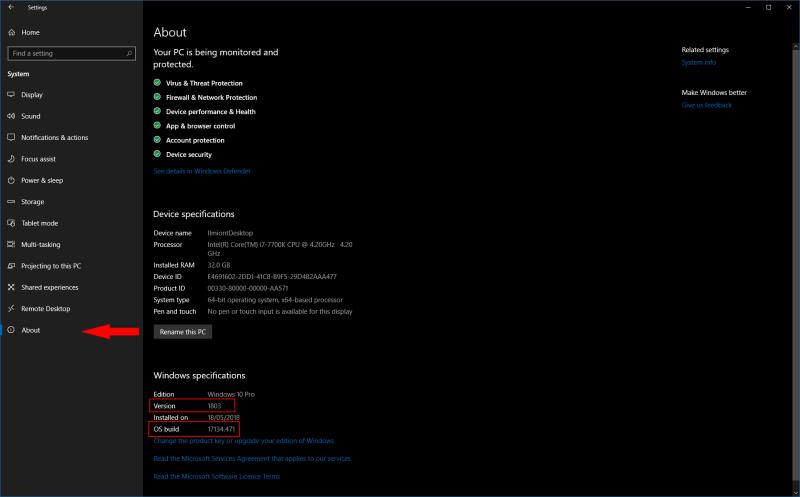
Στο κάτω μέρος αυτής της σελίδας, αναζητήστε την κεφαλίδα "Προδιαγραφές Windows". Θα δείτε την έκδοση και τον αριθμό κατασκευής σας στη λίστα, καθώς και την ημερομηνία κατά την οποία εγκαταστήσατε την τρέχουσα ενημέρωση δυνατοτήτων.
Διαβάστε παρακάτω για να μάθετε τι σημαίνουν αυτοί οι αριθμοί.
Αριθμοί έκδοσης ενημέρωσης δυνατοτήτων
Θα βλέπετε συχνά ενημερώσεις λειτουργιών που αναφέρονται με έναν τετραψήφιο αριθμό, όπως το 1809. Αυτοί οι αριθμοί χρησιμοποιούνται στη διεπαφή των Windows, σε διαδικτυακά άρθρα και στην τεκμηρίωση της Microsoft.
Τα ψηφία αναφέρονται στο χρονικό παράθυρο στο οποίο κυκλοφόρησε η ενημέρωση. Για παράδειγμα, το "1809" παραπάνω αντιστοιχεί στην Ενημέρωση Οκτωβρίου 2018 και υποδεικνύει ότι οριστικοποιήθηκε για κυκλοφορία τον 9ο μήνα (Σεπτέμβριος) του 2018. Η ενημέρωση Απριλίου 2018 ήταν 1803, αφού οριστικοποιήθηκε τον Μάρτιο του 2018.
Αν και μπορεί αρχικά να προκαλούν σύγχυση, θα πρέπει τώρα να δείτε ότι αυτοί οι κωδικοί είναι ένας συνοπτικός τρόπος για να περιγράψετε την εγκατεστημένη έκδοση των Windows 10.
Αριθμοί έκδοσης ενημέρωσης δυνατοτήτων
Κάθε νέα ενημέρωση λειτουργιών έχει επίσης έναν μοναδικό αριθμό έκδοσης. Αυτά χρησιμοποιούνται συνήθως εσωτερικά από το λειτουργικό σύστημα και ως χρήστης δεν χρειάζεται γενικά να γνωρίζετε τον συγκεκριμένο αριθμό κατασκευής σας.
Τα Windows 10 1809, η ενημέρωση Οκτωβρίου 2018, είναι 17763, ενώ η ενημέρωση Απριλίου 2018 ήταν 17134. Ο αριθμός έκδοσης αυξάνεται για κάθε νέα "κατασκευή" των Windows που δημιουργείται από τους μηχανικούς της Microsoft, επομένως θα δείτε ότι ανεβαίνει συνεχώς ψηλότερα με κάθε νέο ελευθέρωση. Ο αριθμός κατασκευής της ημέρας κυκλοφορίας των Windows 10 ήταν 10240.
Ονόματα ενημέρωσης δυνατοτήτων
Οι αγορές της Microsoft διαθέτουν ενημερώσεις στους καταναλωτές χρησιμοποιώντας ένα μοναδικό όνομα. Τα ονόματα σχετίζονται συνήθως με το χρονικό παράθυρο κατά το οποίο κυκλοφόρησε για πρώτη φορά η ενημέρωση (αν και μπορεί να μην έχει περάσει μετά από αρκετούς μήνες η νέα έκδοση της συσκευής σας).
Για παράδειγμα, η Microsoft κυκλοφόρησε το "October 2018 Update" τον Οκτώβριο. Πριν από αυτό, είχαμε την «Ενημέρωση Απριλίου 2018». Το 2017, το "Creators Update" και το "Fall Creators Update" κυκλοφόρησαν τον Απρίλιο και τον Οκτώβριο αντίστοιχα.
Αυτά τα ονόματα δεν είναι πιο περιγραφικά από τους αριθμούς εκδόσεων και μπορεί να προκαλούν σύγχυση σε ορισμένους – η Microsoft έχει ιστορικό χρήσης πολύ παρόμοιων ονομάτων για την περιγραφή διαδοχικών εκδόσεων. Τα ίδια τα Windows 10 κάνουν επίσης ελαφριά χρήση των ονομάτων. δεν θα τα βρείτε να διαφημίζονται στην εφαρμογή Ρυθμίσεις, καθώς συνήθως προτιμώνται οι τετραψήφιοι αριθμοί έκδοσης.
Πολύπλοκο?
Τις περισσότερες φορές, θα χρειαστεί να θυμάστε μόνο ένα από αυτά τα ονόματα ή αριθμούς – το καθένα είναι μοναδικό για τη συγκεκριμένη ενημέρωση χαρακτηριστικών του. Μπορείτε να χρησιμοποιήσετε τα 1809, 17763 ή την Ενημέρωση Οκτωβρίου 2018 εντελώς εναλλακτικά για να περιγράψετε την πιο πρόσφατη ενημέρωση λειτουργιών – ή 1803, 17134 ή την Ενημέρωση Απριλίου 2018 στην περίπτωση της προηγούμενης.
Είναι εύκολο να αναγνωρίσετε οποιοδήποτε από τα ονόματα ή τους αριθμούς μέσα από τα Windows, αλλά να θυμάστε ότι συνήθως αρκεί μόνο το όνομα. Οι αριθμοί έκδοσης και οι αριθμοί έκδοσης θα αυξηθούν μόνο στο μέλλον, ενώ τα ονόματα των ενημερώσεων θα συνεχίσουν να προσανατολίζονται γύρω από το χρονικό πλαίσιο κυκλοφορίας ή τις λειτουργίες που περιλαμβάνονται.